Linux üzerinde geliştirme ortamınızı hazırlama
Linux geliştirme makinenizde Azure Service Fabric uygulamaları dağıtıp çalıştırmak için çalışma zamanını ve ortak SDK'yı yükleyin. Ayrıca isteğe bağlı Java ve .NET Core geliştirme SDK'larını yükleyebilirsiniz.
Bu makaledeki adımlarda, Linux'a yerel olarak yüklediğiniz veya Service Fabric OneBox kapsayıcı görüntüsünü kullandığınız varsayılır. Örneğin. mcr.microsoft.com/service-fabric/onebox:u18
Bulutta veya şirket içinde barındırılan Service Fabric varlıklarını Azure Service Fabric komut satırı arabirimi (CLI) ile yönetebilirsiniz. CLI'yi yükleme hakkında bilgi için bkz. Service Fabric CLI'sini ayarlama.
Önkoşullar
Desteklenen bir Linux sürümü kullandığınızdan emin olun.
apt-transport-httpsPaketi yükleyin:sudo apt-get install apt-transport-https
Yükleme yöntemleri
APT kaynaklarınızı güncelleştirme
SDK ve ilişkili çalışma zamanı paketini apt-get komut satırı aracıyla yüklemek için, öncelikle Advanced Packaging Tool (APT) kaynaklarınızı güncelleştirmelisiniz.
Betikle yükleme
Kolaylık olması için, sfctl CLI ile birlikte Service Fabric çalışma zamanını ve Service Fabric ortak SDK'sını yüklemek için bir betik sağlanır. Betiği çalıştırdığınızda yüklenen yazılıma ait tüm lisans şartlarını kabul ettiğiniz varsayılır. Alternatif olarak, bir sonraki bölümde el ile yükleme adımlarını çalıştırabilirsiniz. Bu adımlar hem ilişkili lisansları hem de yüklenen bileşenleri gösterir.
Betik başarılı bir şekilde çalıştırıldıktan sonra Yerel kümeyi ayarlama bölümüne geçebilirsiniz.
sudo curl -s https://raw.githubusercontent.com/Azure/service-fabric-scripts-and-templates/master/scripts/SetupServiceFabric/SetupServiceFabric.sh | sudo bash
El ile yükleme
Service Fabric çalışma zamanı ve ortak SDK'yı el ile yüklemek için bu kılavuzdaki adımları izleyin.
Bir terminal açın.
Depoyu
dotnetdağıtımınıza karşılık gelen kaynaklar listenize ekleyin.wget -q https://packages.microsoft.com/config/ubuntu/$(lsb_release -rs)/packages-microsoft-prod.deb sudo dpkg -i packages-microsoft-prod.debAPT anahtarlıklarınıza yeni MS Open Tech Gnu Privacy Guard (GnuPG veya GPG) anahtarını ekleyin.
sudo curl -fsSL https://packages.microsoft.com/keys/msopentech.asc | sudo apt-key add -Resmi Docker GPG anahtarını APT anahtarlığınıza ekleyin.
sudo curl -fsSL https://download.docker.com/linux/ubuntu/gpg | sudo apt-key add -Docker deposunu ayarlayın.
sudo add-apt-repository "deb [arch=amd64] https://download.docker.com/linux/ubuntu $(lsb_release -cs) stable"APT anahtarlığınıza Azul JDK Anahtarı ekleyin ve deposunu ayarlayın.
sudo apt-key adv --keyserver hkp://keyserver.ubuntu.com:80 --recv-keys 0xB1998361219BD9C9 sudo apt-add-repository "deb http://repos.azul.com/azure-only/zulu/apt stable main"Paket listelerinizi yeni eklenen depolara göre yenileyin.
sudo apt-get update
Yerel küme için Service Fabric SDK'sını yükleme ve ayarlama
Kaynaklarınızı güncelleştirdikten sonra SDK’yı yükleyebilirsiniz. Service Fabric SDK paketini yükleyin, yüklemeyi onaylayın ve lisans sözleşmesini kabul edin.
Ubuntu
sudo apt-get install servicefabricsdkcommon
İpucu
Aşağıdaki komutlar, Service Fabric paketlerine yönelik lisansı kabul etme işlemini otomatik hale getirir:
echo "servicefabric servicefabric/accepted-eula-ga select true" | sudo debconf-set-selections
echo "servicefabricsdkcommon servicefabricsdkcommon/accepted-eula-ga select true" | sudo debconf-set-selections
Yerel küme oluşturma
- Geliştirme için yerel bir Service Fabric kümesi başlatın.
Kapsayıcı tabanlı bir Service Fabric Onebox kümesi başlatın.
Docker kapsayıcılarını dağıtabilmek için Moby'yi yükleyin.
sudo apt-get install moby-engine moby-cli -yAna bilgisayarınızda Docker daemon yapılandırmasını aşağıdaki ayarlarla güncelleştirin ve Docker daemon'unu yeniden başlatın. Ayrıntılar: IPv6 desteğini etkinleştirme
{ "ipv6": true, "fixed-cidr-v6": "fd00::/64" }Kümeyi başlatın.
Ubuntu 20.04 LTS:docker run --name sftestcluster -d -v /var/run/docker.sock:/var/run/docker.sock -p 19080:19080 -p 19000:19000 -p 25100-25200:25100-25200 mcr.microsoft.com/service-fabric/onebox:u20Ubuntu 18.04 LTS:
docker run --name sftestcluster -d -v /var/run/docker.sock:/var/run/docker.sock -p 19080:19080 -p 19000:19000 -p 25100-25200:25100-25200 mcr.microsoft.com/service-fabric/onebox:u18İpucu
Varsayılan olarak bu, görüntüyü Service Fabric’in en son sürümüyle çeker. Belirli düzeltmeler için lütfen Docker Hub sayfasını ziyaret edin.
Bir web tarayıcısı açın ve Service Fabric Explorer (
http://localhost:19080/Explorer) adresine gidin. Küme başlatıldığında, Service Fabric Explorer panosunu görürsünüz. Kümenin tamamen ayarlanması birkaç dakika sürebilir. Tarayıcınız URL’yi açamazsa veya Service Fabric Explorer sistemin hazır olduğunu göstermezse, birkaç dakika bekleyip tekrar deneyin.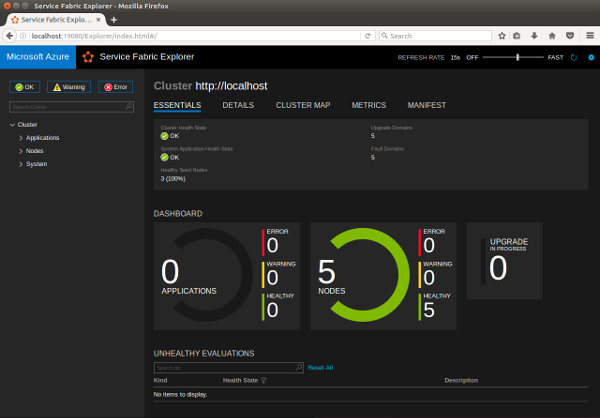
Şimdi önceden oluşturulmuş Service Fabric uygulama paketlerini ve yeni paketleri konuk kapsayıcılar veya konuk yürütülebilir öğelerine göre dağıtabilirsiniz. Java veya .NET Core SDK’larını kullanarak yeni hizmetler oluşturmak için sonraki bölümlerde yer alan kurulum adımlarını izleyin.
Not
Tek başına kümeler Linux’da desteklenmez.
İpucu
Bir SSD diskiniz varsa, üstün performans için devclustersetup.sh ile --clusterdataroot kullanarak bir SSD klasör yolu geçirmenizi öneririz.
Service Fabric CLI’sını ayarlama
Service Fabric CLI kümeler ve uygulamalar da dahil olmak üzere Service Fabric varlıklarıyla etkileşime yönelik komutlar içerir. CLI'yi yüklemek için, Service Fabric CLI'si yönergelerini izleyin.
Kapsayıcılar ve konuk yürütülebilir dosyalar için Yeoman oluşturucularını ayarlama
Service Fabric, Yeoman şablon oluşturucuları kullanarak terminalden Service Fabric uygulamaları oluşturmanıza yardımcı olan yapı iskelesi araçları sağlar. Service Fabric Yeoman şablon oluşturucularını ayarlamak için bu adımları izleyin:
Makinenize nodejs ve npm’yi yükleyin.
sudo add-apt-repository "deb https://deb.nodesource.com/node_8.x $(lsb_release -s -c) main" sudo apt-get update sudo apt-get install nodejsMakinenize npm’den Yeoman şablon oluşturucuyu yükleyin.
sudo npm install -g yonpm’den Service Fabric Yeo kapsayıcı oluşturucusunu ve konuk yürütülebilir dosya oluşturucusunu yükleyin.
sudo npm install -g generator-azuresfcontainer # for Service Fabric container application sudo npm install -g generator-azuresfguest # for Service Fabric guest executable application
Oluşturucuları yükledikten sonra, sırasıyla yo azuresfguest ve yo azuresfcontainer komutlarını çalıştırarak konuk yürütülebilir dosyasını veya kapsayıcı hizmetlerini oluşturun.
.NET Core 3.1 geliştirmesini ayarlama
C# Service Fabric uygulamaları oluşturmaya başlamak için Ubuntu için .NET Core 3.1 SDK'sını yükleyin. .NET Core Service Fabric uygulamalarına yönelik paketler NuGet.org üzerinde barındırılır.
Java ile geliştirmeyi ayarlama
Java kullanarak Service Fabric hizmetleri oluşturmak için derleme görevlerini çalıştırmak için Gradle'ı yükleyin. Gradle'ı yüklemek için aşağıdaki komutu çalıştırın. Service Fabric Java kitaplıkları Maven’dan alınır.
Ubuntu
curl -s https://get.sdkman.io | bash sdk install gradle 5.1Red Hat Enterprise Linux 7.4 (Service Fabric önizleme desteği)
sudo yum install java-1.8.0-openjdk-devel curl -s https://get.sdkman.io | bash sdk install gradle
Ayrıca Java yürütülebilir dosyaları için Service Fabric Yeo oluşturucusunu da yüklemelisiniz. Yeoman'ı yüklediğinizden emin olun ve ardından aşağıdaki komutu çalıştırın:
npm install -g generator-azuresfjava
Eclipse eklentisini yükleme (isteğe bağlı)
Service Fabric için Eclipse eklentisini Java EE Geliştiricileri veya Java Geliştiricileri için Eclipse IDE içinden yükleyebilirsiniz. Eclipse kullanarak, Service Fabric Java uygulamalarına ek olarak Service Fabric konuk yürütülebilir uygulamaları ve kapsayıcı uygulamaları oluşturabilirsiniz.
Önemli
Service Fabric eklentisi için Eclipse Neon veya üzeri bir sürüm gerekir. Eclipse sürümünüzün nasıl denetleneceği hakkında bu nottan sonraki yönergelere bakın. Eclipse’in önceki bir sürümünü yüklediyseniz, Eclipse sitesinden daha yeni sürümleri indirebilirsiniz. Mevcut bir Eclipse yüklemesinin üzerine yüklemenizi (üzerine yazmanızı) önermiyoruz. Yükleyiciyi çalıştırmadan önce bunu kaldırın veya yeni sürümü farklı bir dizine yükleyin.
Ubuntu üzerinde, paket yükleyici (apt veya apt-get) kullanmak yerine doğrudan Eclipse sitesinden yükleme yapılmasını öneririz. Böylece, Eclipse’in en güncel sürümünü elde etmeniz sağlanır. Java EE Geliştiricileri için veya Java Geliştiricileri için Eclipse IDE’yi yükleyebilirsiniz.
Eclipse’te, Eclipse Neon veya sonraki bir sürümünün ve Buildship 2.2.1 veya sonraki bir sürümünün yüklü olduğundan emin olun. Yardım>Eclipse Hakkında>Yükleme Ayrıntıları’nı seçerek yüklü bileşenlerin sürümlerini denetleyin. Eclipse Buildship: Gradle için Eclipse eklentileri bölümünde sağlanan yönergelerden yararlanarak Buildship’i güncelleştirebilirsiniz.
Service Fabric eklentisini yüklemek için Yardım>Yeni Yazılım Yükle’yi seçin.
Birlikte çalış kutusuna https://dl.microsoft.com/eclipse girin.
Ekle'yi seçin.
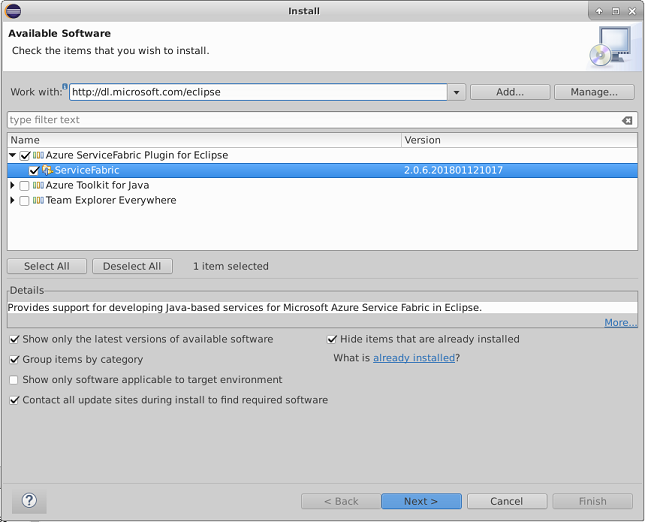
ServiceFabric eklentisini ve ardından İleri’yi seçin.
Yükleme adımlarını gerçekleştirin. Ardından son kullanıcı lisans sözleşmesini kabul edin.
Service Fabric Eclipse eklentisi zaten yüklüyse, en yeni sürümü kullandığınızdan emin olun. Yardım>Eclipse hakkında>Yükleme Ayrıntıları'nı seçerek denetleyin. Ardından yüklü eklentiler listesinde Service Fabric'i arayın. Daha yeni bir sürüm varsa Güncelleştir'i seçin.
Daha fazla bilgi için bkz. Eclipse Java uygulama geliştirmesi için Service Fabric eklentisi.
SDK ve çalışma zamanını güncelleştirme
SDK ve çalışma zamanının son sürümüne güncelleştirmek için aşağıdaki komutları çalıştırın.
sudo apt-get update
sudo apt-get install servicefabric servicefabricsdkcommon
Maven’dan alınan Java SDK'sı ikili dosyalarını güncelleştirmek için build.gradle dosyasında karşılık gelen ikili sürüm ayrıntılarını en son sürüme işaret edecek şekilde güncelleştirmeniz gerekir. Sürümü tam olarak nerede güncelleştirmeniz gerektiğini öğrenmek için Service Fabric başlangıç örneklerindeki herhangi bir build.gradle dosyasına bakın.
Not
Paketlerin güncelleştirilmesi, yerel geliştirme kümenizin çalışmayı durdurmasına neden olabilir. Yükseltme sonrasında bu makaledeki yönergeleri izleyerek yerel kümenizi yeniden başlatın.
SDK'yı kaldırma
Service Fabric SDK'larını kaldırmak için aşağıdaki komutları çalıştırın.
Ubuntu
sudo apt-get remove servicefabric servicefabicsdkcommon npm uninstall -g generator-azuresfcontainer npm uninstall -g generator-azuresfguest sudo apt-get install -fRed Hat Enterprise Linux 7.4 (Service Fabric önizleme desteği)
sudo yum remove servicefabric servicefabicsdkcommon npm uninstall -g generator-azuresfcontainer npm uninstall -g generator-azuresfguest
Sonraki adımlar
- Linux üzerinde Yeoman kullanarak ilk Service Fabric Java uygulamanızı oluşturma ve dağıtma
- Linux üzerinde Eclipse için Service Fabric Eklentisi kullanarak ilk Service Fabric Java uygulamanızı oluşturma ve dağıtma
- Linux'ta ilk C# uygulamanızı oluşturma
- OSX üzerinde geliştirme ortamınızı hazırlama
- Windows üzerinde Linux geliştirme ortamı hazırlama
- Uygulamalarınızı yönetmek için Service Fabric CLI'yı kullanma
- Service Fabric Windows ile Linux arasındaki farklar
- Service Fabric CLI kullanmaya başlama